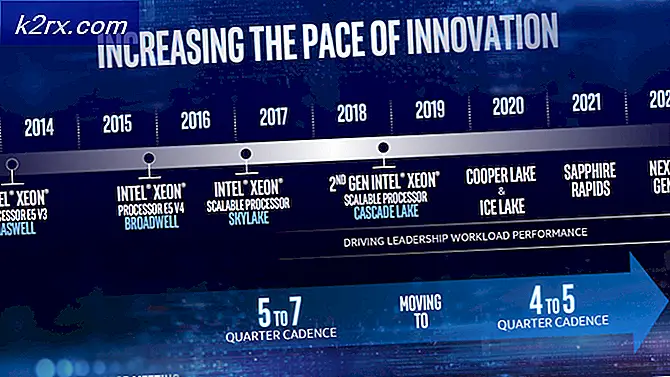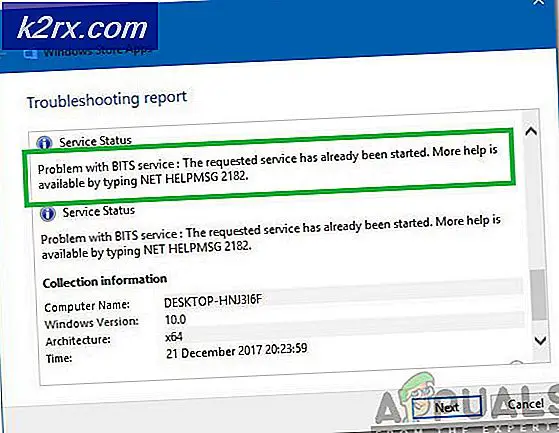Hur du åtgärdar Adobe InDesign-fel saknas
Missing Plugins Error påträffas av användare när de öppnar en fil som är beroende av något anpassat plugin. Plugins är ett program som lägger till en ny funktion till Adobe InDesign och de utvecklas av Adobe Systems och även andra programutvecklare som ett tillägg från tredje part.
Användaren får saknas Plugin-fel när de antingen saknar pluginsna eller det finns några inkompatibilitetsproblem. Detta händer vanligtvis när användare skapar en fil i en version på Adobe InDesign och sedan portar den till en annan nyare version. Detta kan också bero på att när InDesign uppdateras till en nyare version och äldre plugins blir inkompatibla med den nyare versionen av Adobe InDesign. Detta kan vara mycket frustrerande när en användare har hundratals filer i ett paket som saknar plugins.
Metod 1: Exportera filen i IDML-format
InDesign har möjlighet att exportera filen i IDML-format som låter dig ignorera pluginberoendet. IDML står för InDesign Mark-Up Language från Adobe. Det är en XML-baserad formatfil som möjliggör bakåtkompatibilitet med nyare versioner av InDesign. Detta innebär att filerna som skapats och sparats i tidigare versioner av Adobe InDesign också kan användas i nyare versioner utan några fel.
- Medan du har din projektfil öppnad går du till Fil Meny och klicka på Exportera alternativ
- I Spara som typ välj .idml formatera och namnge filen och klicka Spara
Välj .idml-format i namnet Spara som och ge filen ett namn och klicka på Spara
- När du har .idml-filen kan du öppna filen i en tidigare version av InDesign och exportera den till .indd format som tar bort all pluginsinformation som är lagrad i den filen och du kommer permanent att kunna bli av med Pluginberoende.
Metod 2: Använd InExUtils Utility
InExUtils är ett verktyg från tredje part som låter dig spara dina InDesign-filer även om dina filer är beroende av vissa plugins som saknas. Det gör inte heller ändringar i innehållet. Det kan spara alla öppna dokument samtidigt utan att du behöver göra det manuellt till varje dokument som kan vara besvärligt och kan slösa mycket tid.
- Ladda ner plugin härifrån.
- Zip-filen har .exe fil för både Mac och Windows. Kör den körbara filen beroende på operativsystem för att installera plugin
- När du har installerat startar du om din AdobeIn-designapplikation (om den redan körs) och går till Meny> InExUtils> Ignorera saknade plugins (alla dokument). Detta kommer att ignorera all saknad plugininformation för alla dokument som är öppna (Du kommer bara att kunna se det här alternativet när du har öppnat några dokument).